パソコンを立ち上げたときに、毎回手動でOutlookを開くのは面倒ですよね。特に、メールの確認をすぐにしたいときには、Outlookが最初から開いていてくれると便利です。今回は、Outlookをパソコン起動時に自動で起動し、バックグラウンドで動作させる方法を、初心者の方でもわかりやすくご紹介します。
Outlookをパソコン起動時に自動で起動させる方法
まずは、Outlookをパソコン起動時に自動で立ち上げる設定をしましょう。これで、毎回手動で開かなくても、パソコンを立ち上げるだけでOutlookが起動します。
手順1スタートアップフォルダにOutlookのショートカットを追加する
- キーボードの「Windowsキー」と「Rキー」を同時に押します。
- 表示された「ファイル名を指定して実行」の画面に「shell:startup」と入力し、Enterキーを押します。
- スタートアップフォルダが開きます。ここに、Outlookのショートカットを追加します。
– Outlookのショートカットを作成するには、スタートメニューからOutlookを探し、右クリックして「ファイルの場所を開く」を選択します。
– 開いたフォルダ内でOutlookのアイコンを右クリックし、「コピー」を選択します。
– 先ほど開いたスタートアップフォルダに戻り、空いている場所で右クリックして「貼り付け」を選択します。
これで、パソコンを起動するたびにOutlookが自動で立ち上がるようになります。
手順2スタートアップアプリの設定を確認する
- 「スタート」ボタンを右クリックし、「設定」を選択します。
- 「アプリ」をクリックし、「スタートアップ」を選択します。
- 一覧の中から「Microsoft Outlook」を探し、スイッチが「オン」になっていることを確認します。
これで、Outlookがスタートアップアプリとして登録され、パソコン起動時に自動で起動するようになります。
Outlookをバックグラウンドで動作させる方法
Outlookをバックグラウンドで動作させることで、メールの受信や通知をリアルタイムで受け取ることができます。これにより、Outlookを開いていなくても新着メールを確認できるようになります。
手順1バックグラウンドアプリの設定を確認する
- 「スタート」ボタンを右クリックし、「設定」を選択します。
- 「プライバシー」をクリックし、「バックグラウンド アプリ」を選択します。
- 一覧の中から「Microsoft Outlook」を探し、スイッチが「オン」になっていることを確認します。
これで、Outlookがバックグラウンドで動作するようになります。
手順2Outlookの設定を確認する
- Outlookを開きます。
- 右上の「ファイル」タブをクリックし、「オプション」を選択します。
- 「詳細設定」を選択し、「Outlookの起動と終了」のセクションを探します。
- 「Outlookを最小化して起動する」のチェックボックスがオンになっていることを確認します。
これで、Outlookがバックグラウンドで動作し、最小化されて起動するようになります。
よくある質問や疑問
Q1: Outlookが自動で起動しない場合、どうすればよいですか?
まず、スタートアップフォルダにOutlookのショートカットが正しく追加されているか確認してください。また、スタートアップアプリの設定でOutlookが「オン」になっていることを確認してください。それでも解決しない場合は、PCを再起動してみてください。
Q2: Outlookをバックグラウンドで動作させると、パソコンの動作が遅くなりますか?
通常、Outlookはバックグラウンドで動作していても、パソコンの動作に大きな影響を与えることはありません。ただし、PCの性能や同時に起動しているアプリケーションの数によっては、動作が遅く感じることがあるかもしれません。その場合は、不要なアプリケーションを終了することで改善されることがあります。
今すぐ解決したい!どうしたらいい?
いま、あなたを悩ませているITの問題を解決します!
「エラーメッセージ、フリーズ、接続不良…もうイライラしない!」
あなたはこんな経験はありませんか?
✅ ExcelやWordの使い方がわからない💦
✅ 仕事の締め切り直前にパソコンがフリーズ💦
✅ 家族との大切な写真が突然見られなくなった💦
✅ オンライン会議に参加できずに焦った💦
✅ スマホの重くて重要な連絡ができなかった💦
平均的な人は、こうしたパソコンやスマホ関連の問題で年間73時間(約9日分の働く時間!)を無駄にしています。あなたの大切な時間が今この悩んでいる瞬間も失われています。
LINEでメッセージを送れば即時解決!
すでに多くの方が私の公式LINEからお悩みを解決しています。
最新のAIを使った自動応答機能を活用していますので、24時間いつでも即返信いたします。
誰でも無料で使えますので、安心して使えます。
問題は先のばしにするほど深刻化します。
小さなエラーがデータ消失や重大なシステム障害につながることも。解決できずに大切な機会を逃すリスクは、あなたが思う以上に高いのです。
あなたが今困っていて、すぐにでも解決したいのであれば下のボタンをクリックして、LINEからあなたのお困りごとを送って下さい。
ぜひ、あなたの悩みを私に解決させてください。
まとめ
Outlookをパソコン起動時に自動で起動し、バックグラウンドで動作させることで、メールの確認がスムーズになり、作業効率が向上します。設定はとても簡単で、初心者の方でも安心して行えます。ぜひ、試してみてください。
他にも疑問やお悩み事があれば、お気軽にLINEからお声掛けください。

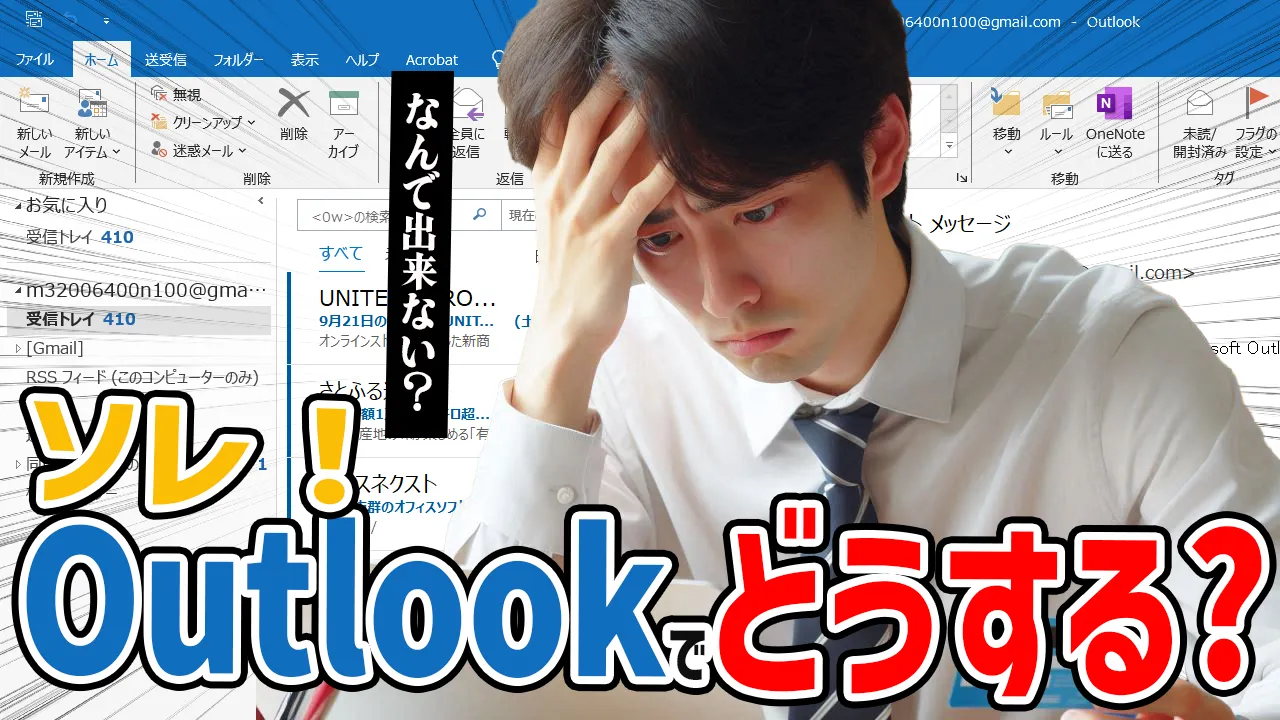




コメント